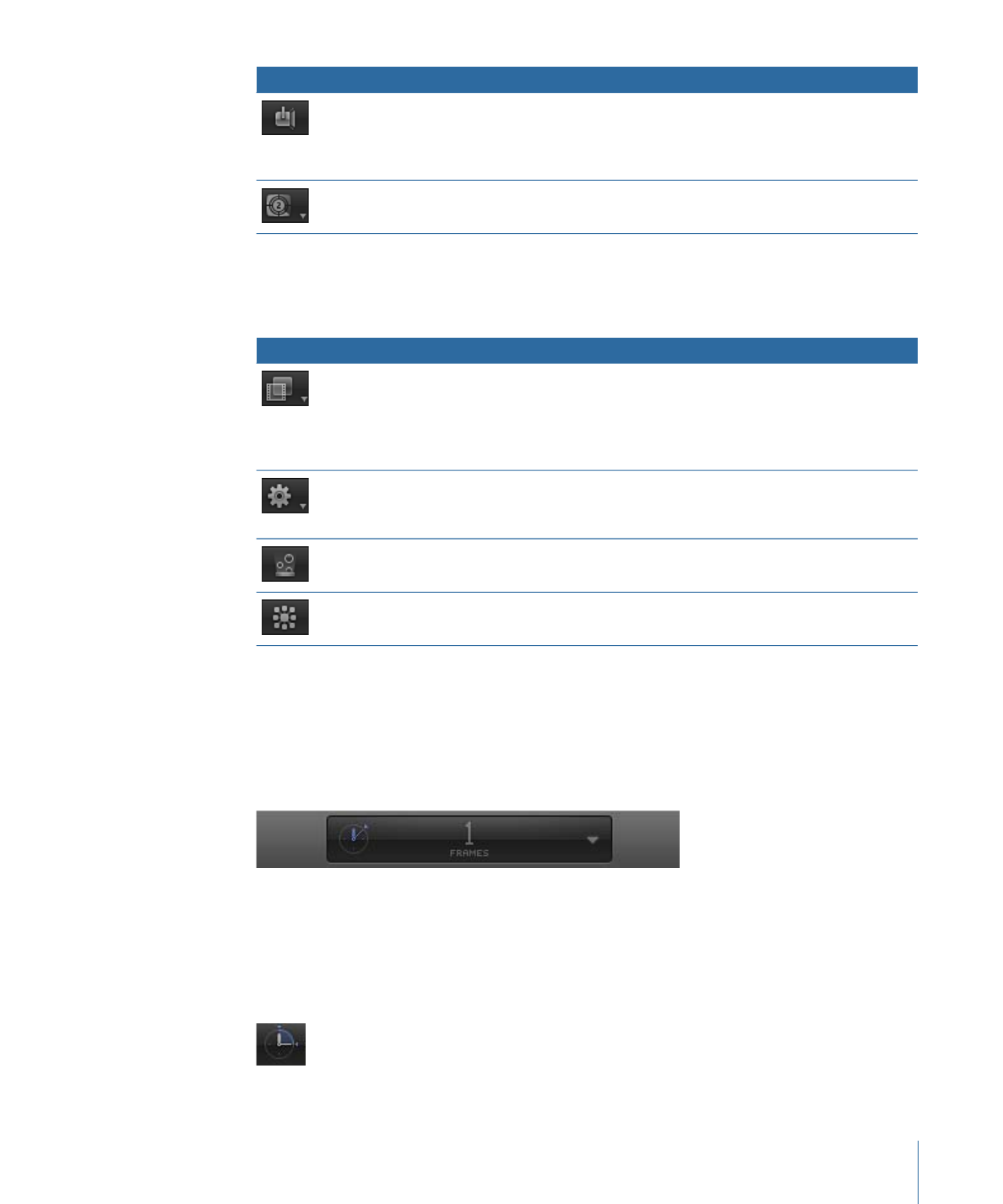
时序显示
时序显示位于工具栏的中间,可让您查看播放头的当前帧(或时间码编号)或项目
的总时间长度。也可以使用时序显示来浏览特定帧、以小增量或大增量移动帧及搓
擦帧。此外,还可修改项目的时间长度。
若要在当前时间(时间码或帧编号)和项目时间长度之间切换
请执行以下一项操作:
µ
点按时钟图标。
当显示项目的时间长度时,时钟图标看起来类似如下:
45
第 2 章
Motion 界面
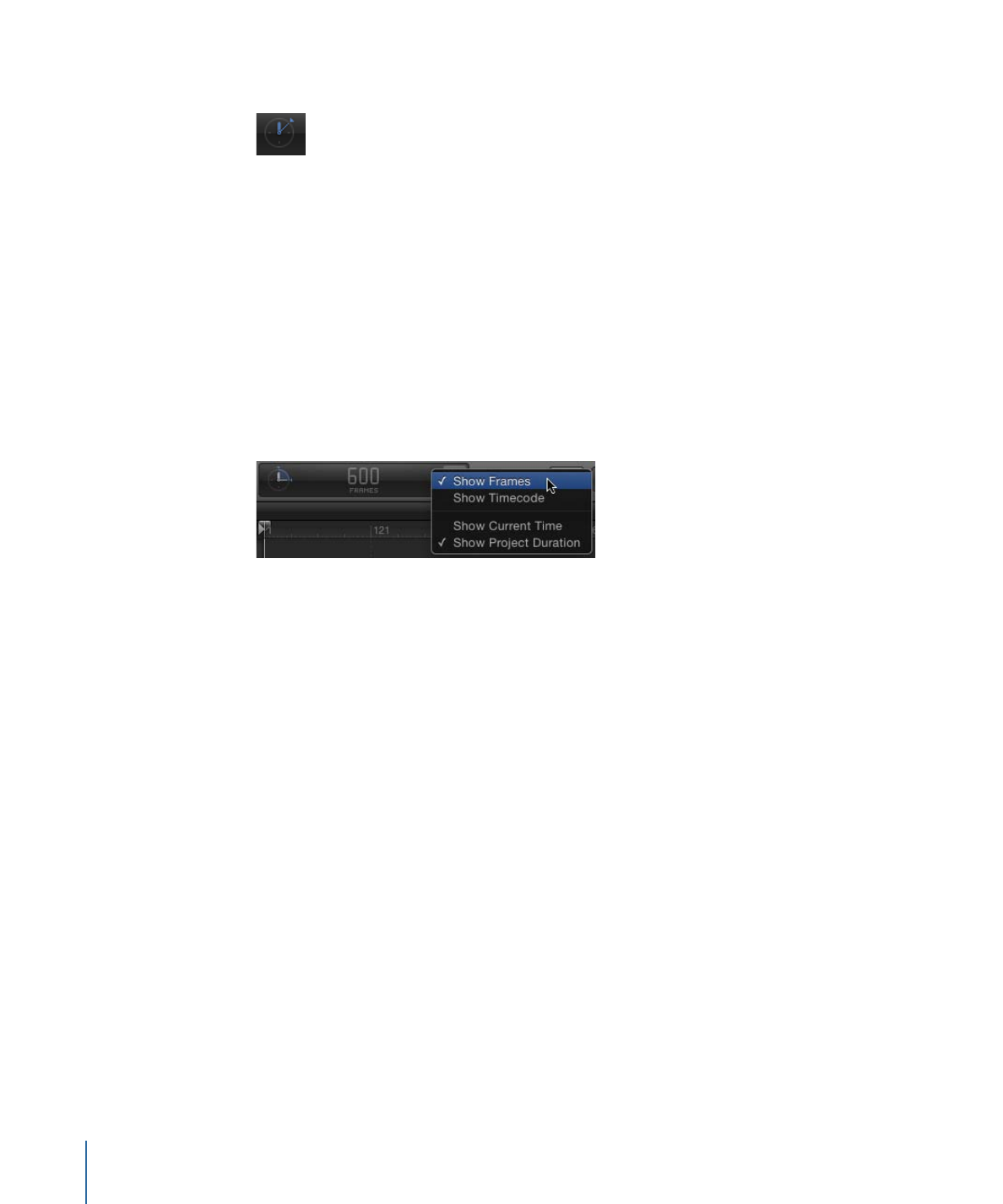
当显示当前时间时,时钟图标看起来类似如下:
µ
点按时序显示的右侧(倒三角形)以打开弹出式菜单,然后选取“显示当前时间”或
“显示项目时间长度”。
若要动态修改时间长度
µ
将时序显示弹出式菜单设定为“显示项目时间长度”,拖过显示中的数字,向上拖以
增大值或向下拖以减小值。
若要将项目更改为特定时间长度
µ
在时序显示中连按,在栏中输入时间长度,然后按 Tab 或 Return 键确认输入。
若要在时间码和帧编号之间切换
µ
从时序弹出式菜单(倒三角形)中选取“显示帧”或“显示时间码”。
若要动态修改当前时间
µ
将时序显示弹出式菜单设定为“显示当前时间”,拖过显示中的数字,向上拖可向前
移动播放头或向下拖可向后移动播放头。
若要将播放头移到特定时间
µ
将时序显示弹出式菜单设定为“显示当前时间”,连按数字显示区,键入想要的时间
码或帧编号,然后按下 Return 键确认输入。
若要让当前时间一次增加或减少一帧
µ
将时序显示弹出式菜单设定为“显示当前时间”,按左箭头键(或 Page Up 键)向后
移动或按右箭头键(或 Page Down 键)向前移动。
若要以秒钟、分钟或小时为单位更改时间长度
1
确保时序弹出式菜单已设定为“显示项目时间长度”。
2
连按时序显示区,然后执行以下一项操作:
• 若要以秒钟为单位设定时间长度,请输入秒钟数加句点。例如,若要创建一个
10 秒钟的项目,请在栏中输入“10.”(10 加句点),然后按下 Return 键。
• 若要以分钟为单位设定时间长度,请输入分钟数加两个句点。例如,若要创建一
个 10 分钟的项目,请在栏中输入“10..”(10 加两个句点),然后按下 Return 键。
• 若要以小时为单位设定时间长度,请输入小时数加三个句点。例如,若要创建一
个 10 小时的项目,请在栏中输入“10...”(10 加三个句点),然后按下 Return 键。
46
第 2 章
Motion 界面
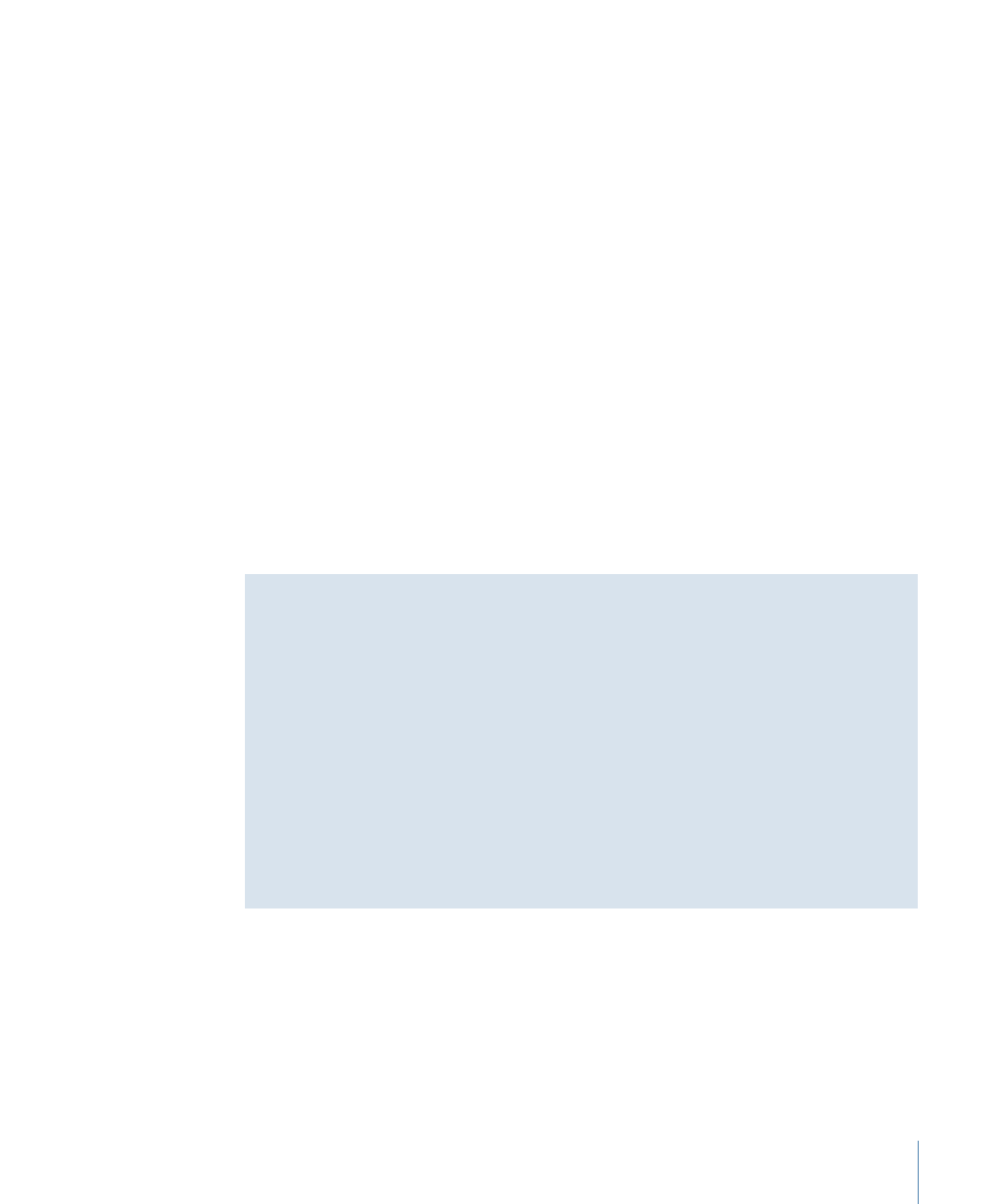
此过程适用于时间码和帧。
若要以秒钟、分钟或小时为单位向前或向后移动
1
确保时序弹出式菜单已设定为“显示当前时间”。
2
连按时序显示区,然后执行以下一项操作:
• 若要以秒钟为单位向前移动,请输入加号 (+),输入向前移动的秒钟数,然后键
入句点。例如,若要向前移动 2 秒钟,请输入“+2.”(在数字 2 后面输入一个句
点),然后按 Return 键。若要以分钟为单位向前移动,请在数字后输入两个句
点,然后按下 Return 键。若要以小时为单位向前移动,请在数字后输入三个句
点,然后按下 Return 键。
• 若要以秒钟为单位向后移动,请输入减号 (-),接着输入向后移动的秒钟数,然后
输入一个句点。例如,若要向后移动 2 秒钟,请在栏中输入“-2.”,然后按下 Return
键。若要以分钟为单位向后移动,请在数字后面输入两个句点;若要以小时为单
位向后移动,请在数字后面输入三个句点。
若要向前移动特定帧数
µ
输入加号 (+) 及要向前移动的帧数。
若要向后移动特定帧数
µ
输入减号 (-) 及要向后移动的帧数。
计数时间
Motion 提供两种查看项目帧数的方法。您可依照不断递增的帧来查看时间,从 1
或 0 开始,无限连续。也可以按视频标准(八位数字的时间码系统)来查看时间,
就像从 00:00:00:00 至 23:59:59:29 的时钟。前两个数字表示小时;其次两个数字表
示分钟;再次两个数字表示秒钟;而最后两个数字表示帧,如 HH:MM:SS:FF 所示。
有些时间码格式跳过一些数字以适应特定视频格式的不精确帧速率。
帧和时间码计数器具备特定的优势,取决于您的起始格式和完成格式。例如,如
果您正在为必须正好为 720 帧的 35 毫米胶片设计标题序列,则将计数器设定为帧
更方便些。
如果您正制作需要转移到录像带或广播节目的电视广告,则请使用时间码,以便
让帧编号与录像带上的编号对应。